图5.1开始界面2.工作界面在开始界面选择“新建”下的“Flash文件”,则创建了一个影片文档并进入其工作界面,如图5.2所示。表5.1工具按钮的功能续表3)时间轴面板时间轴面板分为左边的图层面板和右边的帧面板两部分。5)面板组面板组是用于管理Flash面板,它将所有面板都嵌入到同一个面板中。默认情况下,“属性”面板显示在界面右侧,这是Flash中重要的面板之一。......
2023-11-16
1.绘图和着色工具的使用
•线条工具:绘制各种直线最常用的工具。选中工具箱上的“线条工具”后,在“属性”面板设置线条的颜色、粗细和样式,如图5.5所示。
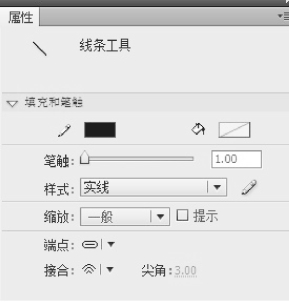
图5.5 线条工具属性设置
然后移动鼠标到舞台上,按住鼠标左键并拖动,松开鼠标,一条直线就绘制完毕。多尝试改变线条的各项参数,能帮助初学者逐步提高绘图能力。
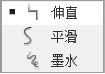
图5.6 线条工具模式
•铅笔工具:用于绘制线条。选中“铅笔工具”后,除了可在“属性”面板中设置与“线条工具”相似的属性外,还应关注工具箱下边的“选项”,铅笔工具的三种绘图模式,如图5.6所示。
伸直模式:可以将分离的直线自动连接,使歪曲的直线变平滑。
平滑模式:把线条转换成接近形状的平滑曲线,此外一条端点靠近其他线条的线将被相互连接。
墨水模式:不加修饰,完全保持鼠标轨迹的形状。
•椭圆工具:绘制椭圆形、圆形等基本图形。选中“椭圆工具”后,可在“属性”面板中设置椭圆的笔触颜色、高度、样式、填充颜色等属性。
在绘制椭圆时,按住“Shift”键不放,拖动鼠标,则可画出正圆。
基本椭圆工具、矩形工具、基本矩形工具的使用都与椭圆工具相似,不再赘述。
•多角星形工具:在椭圆工具组中,这是一个复合工具,可以通过“属性”面板中的“选项”按钮,选择绘制多边形或星形。
•刷子工具:绘制色块。当选中“刷子工具”后,工具箱下边就会显示它的“选项”,可以选择刷子的大小及形状,并提供了五个修正选项。
•颜料桶工具:改变图形的内部填充颜色,通过对颜料桶的设置可以在封闭的区域内填充单色、渐变色和位图。选中“颜料桶工具”后,在颜料桶工具的“属性”面板中只有一项颜色面板的选择,更多的选项都在工具箱的“选项”中,如图5.7所示。
不封闭空隙:在填充过程中要求图形边线完全封闭,如果边线有空隙,在没有完全连接的情况下,就不能填充任何颜色。其他三项允许误差的设置使得图形在没有完全封闭的情况下也可以填充轮廓包围的区域,但若缺口太大,只能人工闭合后才能填充。
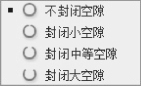 (www.chuimin.cn)
(www.chuimin.cn)
图5.7 颜料桶工具填充模式
2.选择和调整工具
•选择工具:用于选择对象、移动对象、改变对象轮廓。
•部分选取工具:移动或编辑单个的锚点或切线,也可移动单个对象。
•任意变形工具:可以改变图形的基本形状。当选中“任意变形工具”后,在工具箱的“选项”中,会有四个功能可供选择,分别是“旋转与倾斜”“缩放”“扭曲”和“封套”。
•渐变变形工具:用于调整渐变色、填充物和位图填充物的尺寸、角度和中心点。
•套索工具:一种选取工具,主要用于处理位图。选中“套索工具”后,会在“选项”中出现“魔术棒”及其选项和“多边形模式”,单击“多边形模式”,按需要单击鼠标,当得到所需要的选择区域时,双击鼠标自动封闭图形。
如果要选取位图中的同一色彩,可以先设置魔术棒属性。单击“魔术棒属性”按钮,在弹出的对话框中设置以下选项:对于“阈值”,输入一个介于1和200之间的值,用于定义将相邻像素包含在所选区域内必须达到的颜色接近程度。数值越高,包含的颜色范围越广。如果输入“0”,则只选择与你单击的第一个像素的颜色完全相同的像素。对于“平滑”,从弹出菜单中选择一个选项,用于定义所选区域边缘的平滑程度。
3.编辑文本工具
文本是动画非常重要的组成部分,也是Flash课件中的重要组成元素之一,它不仅可以帮助影片表述内容,也可以对影片起到一定的美化作用。Flash CS6对“文本工具”有了很大的改变和加强,在丰富原有传统文本模式的基础上,又新增了TLF文本模式,可以使用户更有效地加强对文本的控制。选择工具箱中的“文本工具”后,在“属性”面板中可见“TLF文本”和“传统文本”两种模式,如图5.8所示。
TLF文本是Flash CS6中的默认文本类型,TLF文本的出现,使得Flash在文字排版方面的能力大大加强。在工具栏上选中“文本工具”,即可在舞台上创建TLF文本,并在“属性”面板中设置相应的文字排版参数。
传统文本是Flash课件中的基础文本模式,它在图文制作方面发挥着重要的作用。
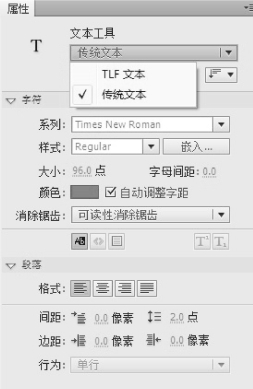
图5.8 文本工具属性设置
为了使Flash动画中的文字更加灵活,可以使用“文本工具”的“属性”面板对文本的字体和段落属性进行设置。其中,文本的字符属性包括字体、大小、样式、颜色、字符间距、自动调整字距和字符位置等;段落属性包括对齐方式、边距、缩进和行距等。
Flash动画需要丰富多彩的文本效果,因此在对文本进行基础排版之后,用户经常还要对其进行更进一步的加工,这时就需要用到文本的分离与变形功能。
•分离文本:在“工具栏”中选择“文本工具”,在场景中单击鼠标左键并拖动,即可在舞台中创建文本框,在文本框中输入文字。选中文字,在菜单栏中选择“修改”→“分离”菜单项,被选中的文本被分离,多次执行,可将文本完全分离。此外,还可以使用快捷键“Ctrl+B”对选中的文本进行分离。
•变形文本:将文字完全打散后,可利用工具箱中的任意变形工具,对其进行大小、方向、倾斜等变形操作。
有关现代教育技术的文章

图5.1开始界面2.工作界面在开始界面选择“新建”下的“Flash文件”,则创建了一个影片文档并进入其工作界面,如图5.2所示。表5.1工具按钮的功能续表3)时间轴面板时间轴面板分为左边的图层面板和右边的帧面板两部分。5)面板组面板组是用于管理Flash面板,它将所有面板都嵌入到同一个面板中。默认情况下,“属性”面板显示在界面右侧,这是Flash中重要的面板之一。......
2023-11-16

在开始学习Flash之前,首先需要对Flash动画的基本术语有所了解,这样在学习Flash制作的过程中,才能够更容易理解。场景在Flash动画中是不可缺少的,一个场景是一个相对独立的动画。善于使用元件,可以提高Flash动画制作的效率。......
2023-11-17

图1.3戴尔经验之塔1.有目的的直接经验戴尔认为经验之塔的最底层是直接的经验,是直接与真实事物本身接触的经验,是最丰富的具体经验。但它们给学习者提供的是视听刺激,故仍属一种“观察”的学习经验。......
2023-11-16

硬件环境是学校应用现代教育技术的基础,在学校教育技术环境建设中占据重要地位。(一)多媒体教室多媒体教室又称“多媒体投影教室”“多媒体演示室”,是根据现代教育教学的需要,由多媒体计算机、多媒体投影机、音像播放设备和集控系统构成的综合媒体教学系统。因此,当前各级各类学校建设和使用最普遍的教育技术设施便是多媒体教室。学校在教学中运用多媒体教室时,应特别注意多媒体教室的环境建设。......
2023-10-02

表6.1常用的采样频率2)采样精度采样精度,也称位深度,它决定数字音频的动态范围,也就是音频系数记录与重放时最大不失真信号与系统本底噪声之比的对数值。1)CDCD格式是目前音质最好的音频文件格式,被誉为天籁之音。......
2023-11-16

图4.1中文版Photoshop的操作界面应用程序栏:放置了一些常用的应用程序按钮和预设工作区。菜单栏:Photoshop共有11组菜单,这些菜单包含了Photoshop的大部分操作命令。图4.2Photoshop工具箱2.选区的创建、编辑与基本应用选区是Photoshop中一个十分重要的概念,许多操作都是基于选区进行的。......
2023-11-16

教育技术的未来发展方向,一方面取决于理论与技术的发展状况,另一方面取决于教育的实际需求。从目前的情况来看,教育技术的发展方向将呈现以下几个特征。......
2023-11-16
相关推荐